4 лучших конвертера MP4 в FLV для преобразования MP4 в FLV с исходным качеством видео
FLV - одно из лучших видео в Интернете, когда у вас есть файлы MP4, как конвертировать MP4 в FLV с оригинальным качеством? Конечно, вы можете просто использовать онлайн-конвертеры MP4 в FLV, чтобы получить желаемое видео за один клик. Чтобы иметь желаемый FLV для веб-сайта социальных сетей, вы также можете использовать Tipard Video Converter Ultimate для преобразования файлов или даже с легкостью присоединяться к FLV-видео. Просто узнайте больше о программах из статьи прямо сейчас.
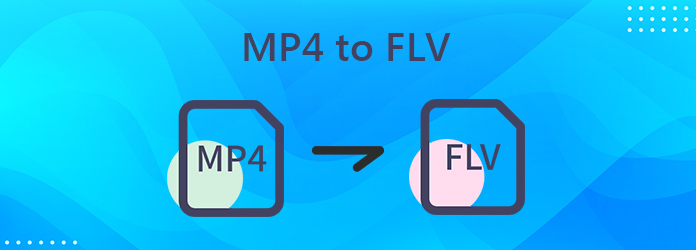
Часть 1. Профессиональный метод преобразования MP4 в FLV с высоким качеством
Если вы хотите настроить разрешение видео, битрейт и другие параметры для FLV или даже объединить разные файлы MP4 в один FLV, Tipard Video Converter Ultimate это универсальный конвертер MP4 в FLV, который конвертирует MP4 по желанию. Более того, у него есть дополнительная функция для редактирования метаданных, сжатия видео или даже преобразования видео в GIF.
- 1. Настройте разрешение видео, кодек, битрейт, частоту дискретизации и другие параметры.
- 2. Обрежьте MP4 на разные клипы и с легкостью объедините файлы в один.
- 3. Изучите редактор метаданных, видео компрессор, создатель GIF и другие инструменты.
- 4. Ускорение графического процессора для преобразования видео MP4 в файлы FLV со скоростью в 60 раз быстрее.
Загрузите и установите конвертер MP4 в FLV, вы можете запустить программу на своем компьютере. Выберите конвертер меню и нажмите Дополнительная кнопку, чтобы загрузить файл MP4, который вы хотите преобразовать в программу.

После того, как вы импортировали файлы MP4, выберите формат вывода в правом углу как FLV. Выберите желаемое качество видео, разрешение или даже щелкните значок шестеренки, чтобы настроить различные параметры видео / звука.
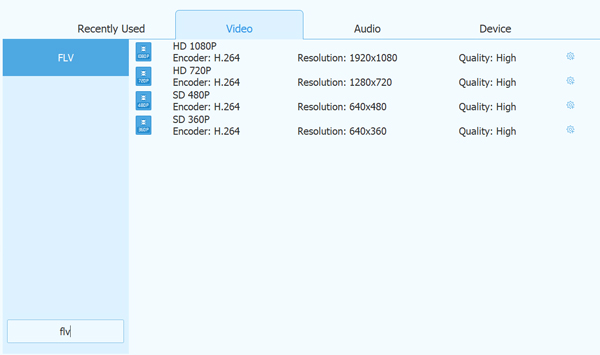
Вы можете нажать Редактировать значок или Порез значок для дальнейшего редактирования видео MP4. Просто просмотрите видео, и если вас устраивает выходной файл, вы можете щелкнуть Конвертировать все кнопка для преобразования MP4 в FLV.

Соединитель видео MP4 FLV
Когда вам нужно объединить несколько файлов MP4 или даже видео в разных видеоформатах, вы можете найти два разных метода для объединения нескольких видео MP4 в один файл FLV, как показано ниже.
Метод 1. Если вам просто нужно объединить несколько видео MP4 в FLV, вы можете загрузить их в программу. После этого расставьте по порядку комбинацию видео. Проверить Объединить в один файл и нажмите Конвертировать все кнопку, чтобы объединить видео MP4 в FLV.

Метод 2: если вам нужно обрезать видео и присоединиться только к желаемой части, вы можете нажать кнопку клипы кнопку, разделите нужную часть видео, выберите нужные видеоклипы MP4 и установите флажок Объединить в одну вариант объединить видео MP4 в один FLV.

Часть 2: Как легко конвертировать файлы MP4 в формат FLV онлайн
1. ZamZar
Как только вы войдете в ЗАМЗАР, вы можете щелкнуть Добавить файлы кнопку, чтобы загрузить файл MP4. Чтобы преобразовать ссылку MP4 в FLV, вы можете щелкнуть опцию выбора ссылки, чтобы добавить файл.
Выберите выходной файл как flv или выберите другой видеоформат, который вы хотите преобразовать. В онлайн-конвертере невозможно настроить различные параметры FLV-файла.
После этого вы можете нажать Конвертировать сейчас кнопка для преобразования MP4 в FLV. Если вы хотите получить MP4 по электронной почте, вы можете проверить Электронная почта, когда сделано опцию.
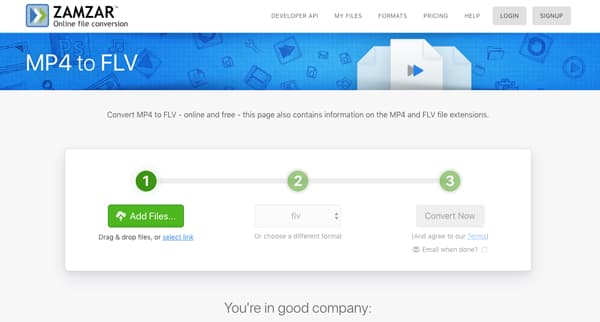
2. Онлайн-конвертировать
Нажмите Выберите файлы Чтобы загрузить файл, вы можете ввести URL-адрес, добавить файлы MP4 из Dropbox, Google Диска или других каналов в онлайн-конвертер MP4 в FLV.
Настройте параметры видео, такие как размер экрана, битрейт видео, частоту кадров, вырезать видео, повернуть видео, зеркальное отображение видео и многое другое. Посмотреть эффект прямо в программе невозможно.
Когда вы будете готовы, вы можете ввести имя для выходного файла FLV и нажать кнопку «Начать преобразование», чтобы преобразовать файл MP4 в FLV в онлайн-конвертере.
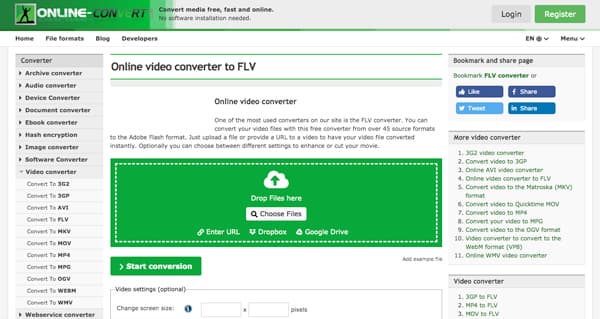
3. CloudConvert
Чтобы преобразовать MP4 в FLV, вы можете щелкнуть Выберите файл кнопку, чтобы загрузить файлы MP4 с компьютера, URL-адреса, Google Диска, Dropbox или даже OneDrive в программу.
Выберите FLV из раскрывающегося списка рядом с Перевести в столбец, вы можете выбрать параметр Добавить файлы, чтобы загрузить больше файлов MP4 в Онлайн-видео конвертер для создания FLV-файла.
Конечно, вы также можете настроить видеокодек, ширину, высоту, частоту кадров, соотношение сторон и другие параметры. Щелкните значок Конвертировать кнопку, чтобы преобразовать MP4 в FLV соответственно.
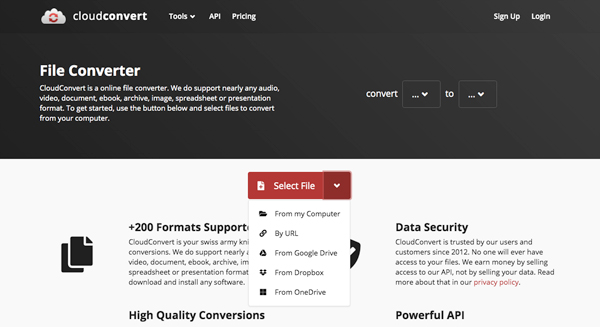
Часть 3: Расширенные знания о преобразовании MP4 в FLV
В чем разница между MP4 и FLV?
1. MP4 отличается меньшей потерей качества при более высоком сжатии, которое содержит больше других файлов. FLV ориентирован на потоковую передачу в Интернете и менее конкурентоспособен в области сжатия видео.
2. Большинство устройств и платформ совместимы с форматом MP4. FLV используется для видео в Интернете. Более того, смартфоны не используют FLV в качестве формата онлайн-видео.
Есть ли способ конвертировать ссылку MP4 в FLV?
Как уже упоминалось выше, вы можете конвертировать ссылку видео MP4 в FLV с помощью онлайн-конвертеров видео. Но когда вы хотите конвертировать видео, вам следует обратить внимание на алгоритм защиты, из-за которого вы можете не получить файлы должным образом.
Какой формат видео лучше для потоковой передачи в Интернете: FLV или MP4?
И FLV, и MP4 являются совместимыми видеоформатами для потоковой передачи онлайн. MP4 - это универсальный видеоформат с хорошим качеством видео для большинства устройств. С другой стороны, FLV работает хорошо и может быть предпочтительнее, например, веб-страниц и YouTube.
Заключение
Когда ты хочешь конвертировать MP4 в FLV, или наоборот, вы можете узнать больше о лучших методах из статьи. Если вам просто нужно перекодировать видеоформат, вы можете просто принять во внимание онлайн-конвертер MP4 в FLV. Чтобы получить удовлетворительный результат, вы никогда не пропустите Tipard Video Converter Ultimate.







